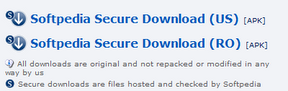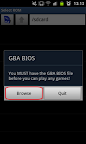Androidアプリの「Game Boid」に関する記事へのコメントが非常に多いので、もう一度導入記事を書いてみたいと思います。
前回の記事は「Android用GBAエミュレータ「GameBoid」」です。
導入に必要なもの
- インターネットに接続できるパソコン(アプリをダウンロードするのに必要)
- SDカード(ファイルを端末にコピーするのに必要)
環境
- Android端末 - Samsung Galaxy S2(Android 2.3.5)
- パソコン - Windows 7 x64
「GameBoid」アプリ本体の入手
以前は、Androidマーケットでアプリをインストールすることができましたが、現在は公開されていないので、別の方法で本体を入手する必要があります。
この作業は、パソコンで行う必要があるので、パソコンのWEBブラウザから以下のリンクを開いて下さい。
GameBoid Lite download for Android - Softpedia
http://handheld.softpedia.com/progDownload/GameBoid-Lite-Download-93660.html
上の画像のような部分のリンクからダウンロードが可能です。「US」と「RO」という二つのリンクがありますが、どちらからダウンロードしても同じファイルが得られます。
リンクをクリックしてから少し待つとダウンロードが開始されます。
BIOSファイルの入手
この「GameBoid」を動作させるには、GameBoyAdvance本体から「BIOS」というシステムファイルを取り出す必要があります。
このファイルを公開しているWEBサイトもありますが、そこからダウンロードする手段を利用すると法に触れます。かならず自分で所持しているGBAから吸出してください。
吸出し方法は以下のサイトが参考になりました。
裏ゲームハウス - GBABIOSの吸い出し方
吸い出しが完了したら、ファイル名を「gbabios.bin」という名前に変更しておいてください。
端末にアプリをインストールするための準備
現時点で用意できたファイルは以下のようになっているはずです。
- gbabios.bin
- GameBoid Lite.apk
このファイルを準備したSDカードに転送します。
まずは、SDカードの一番上のフォルダに"GBA"というフォルダを作ります。作成したフォルダに移動して、上記の2つのファイルをコピーします。
ここで上の画像のようなフォルダ構成になっていることを確認してください。確認ができたら、このSDカードを本体に挿入しておきます。
アプリのインストール
ここからは、Android端末での作業です。この説明は、前述の「環境」で記述した通り"Samsung Galaxy S2 (Android 2.3.5)"を利用したものです。他の端末をご利用の方は、適宜読み替えてください。
まず、メニューの「アプリ」から「マイ ファイル」を起動してください。下の画像の赤線のアプリが「マイ ファイル」です。
起動すると、フォルダとファイルの一覧が出てくるので、「external_sd」というフォルダをタップします。そのフォルダの中に、前項で作成した「GBA」というフォルダがあるのでタップして移動します。下の画像のように「GameBoid Lite.apk」が表示されるのでタップして実行します。
次に、インストールするかどうかを尋ねられるので「インストール」をタップします。
以上でインストールは完了です。
アプリの設定
インストールした「GameBoid Lite」を起動すると、下の画像のような画面が表示されます。
この記述は、「あなたはゲームをプレイする前に、BIOSファイルが必須です。」という内容なので「Browse」をタップします。
今度は「Select BIOS」という画面が表示されるので、前項の「アプリのインストール」と同じように"external_sd/GBA/"に移動します。フォルダに移動すると、下の画像のように「gbabios.bin」が表示されるので、それをタップします。
なんの反応もなく、「Select ROM」という画面に移動しますが、これで設定は完了です。
ゲームの起動
今回は所持している「タクティクスオウガ外伝」というゲームを起動してみます。ROMイメージの吸出し方法は以下のサイトが参考になりました。
GBA吸い出し方法 | Windowslimitbreak
この"ROM"ファイルも、インターネット上で公開しているサイトがありますが、そのようなファイルのダウンロードを行うの行為は法に触れます。絶対に自分が所持しているカートリッジから吸い出して利用してください。
取り出したROMイメージを、SDカードに作成した「GBA」フォルダにコピーします。
あとは、「Select ROM」画面で"external_sd/GBA/{ROMファイル名}.gba"をタップすることでゲームが起動します。
無事起動できました。
よくある質問
Q1:どうやって横でやるんですか?
A1:Androidの設定で「画面」→「スクリーンの自動回転」をONにして画面を横にすれば可能です。
Q2:ゲーム上の「セーブ」をしようとしても「セーブに失敗しました」となってしまいます。
A2:このアプリは"エミュレータ"です。完全な動作を望むのであれば実機でのプレイをお勧めします。どうしても動作の改善を望むのであれば、アプリ開発者に直接申し出て下さい。このバグが発生した場合でも、クイックセーブという機能が実装されているので、特に問題なくプレイすることが可能です。
Q3:特定のタイトルが動作しません。どうすればよいですか?
A3:A2と同様です。
Q4:GameBoid Lite.apkってどうやってじっこうするんですか
A4:このような質問が出る時点で、非公式なアプリを端末に入れようと考えないほうがよいです。非公式アプリには、ウィルスが仕込まれていたりするので基本的に無保証です。どうしても導入したい場合は、Androidに詳しい方にお願いするなどしてください。
Q5:ROMを選択すると黒い画面にいって5秒ほどすると元のROM選択画面に戻されてしまいます。
A5:ROMの破損、BIOSの破損、セーブデータの破損、BIOSファイルの移動、などの原因によってエラーが発生している可能性があります。中でも、「load bios failed. the bios file must be specified in the settings.」というメッセージが表示される場合、「Select ROM」画面で、メニューボタンをタップし、「Settings」> 「GBA BIOS file」を確認し、BIOSファイルがきちんと選択されているかどうかを確認してください。
Q6:チートコードが入力しても有効になりません。[2011/11/23]
A6:無料版のLiteではチートが無効になっているようです。製品版を探してみましたが見つかりませんでした。